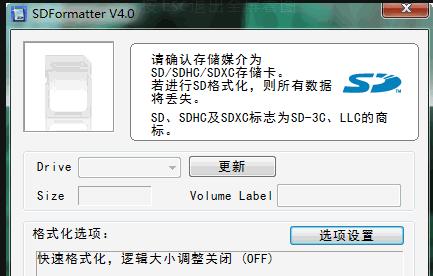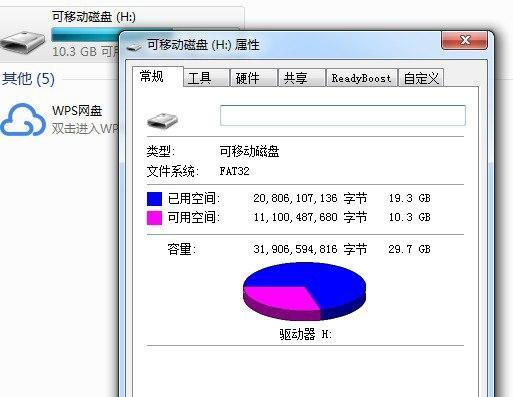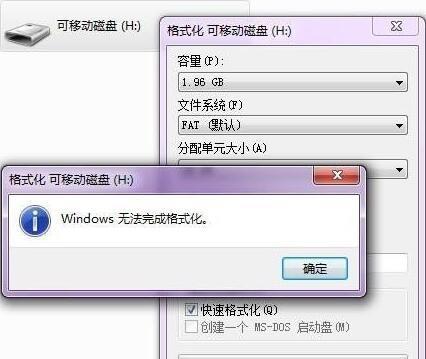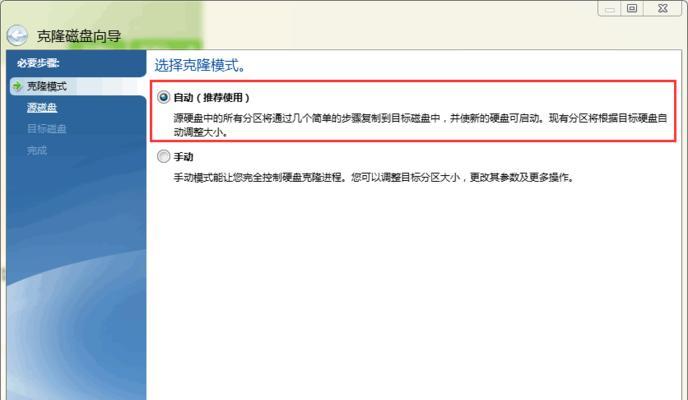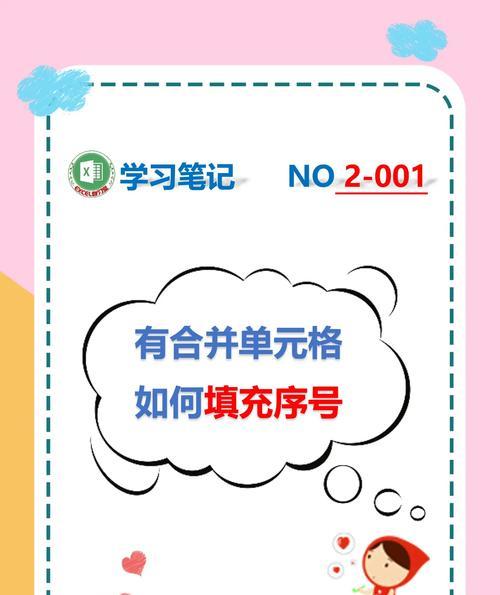在使用电脑中,我们经常会遇到SD卡打不开的问题,而且电脑会提示需要格式化。这个问题很让人头疼,因为如果直接格式化SD卡的话,里面的所有数据都会丢失。如何解决这个问题,保护好我们的数据呢?本文将详细介绍如何修复电脑SD卡打不开且提示格式化的问题。
检查SD卡读卡器
你可以检查一下电脑的SD卡读卡器是否正常工作。可以尝试将SD卡插入其他设备或者其他电脑的读卡器中,看是否能够正常读取。如果在其他设备上也无法打开,那么有可能是SD卡本身出现了问题。
更换USB接口
有时候,电脑的USB接口也会出现故障,导致无法识别SD卡。你可以尝试将SD卡插入其他USB接口,看是否能够解决问题。如果能够正常读取,那么就是原来的USB接口出现了问题。
尝试在其他设备上打开
如果在其他设备上可以正常打开SD卡,那么问题可能出现在你的电脑中。你可以尝试在其他电脑或者手机上打开SD卡,看是否能够读取。如果能够读取,那么就需要进一步检查电脑的软件或者驱动是否正常。
使用磁盘管理工具修复
如果SD卡仍然无法打开且需要格式化,你可以尝试使用磁盘管理工具来修复。打开电脑的磁盘管理工具,找到SD卡对应的磁盘,右键点击选择“属性”,然后在“工具”选项卡中点击“错误检查”,勾选“自动修复文件系统错误”,然后点击“开始”。等待修复完成后,重新插入SD卡看是否能够正常打开。
使用数据恢复软件
如果上述方法都无法解决问题,你可以尝试使用专业的数据恢复软件来尝试恢复被损坏的SD卡数据。有一些免费或者付费的数据恢复软件可以帮助你找回被格式化或者损坏的数据。但是需要注意的是,这种方法并不是百分之百成功,取决于SD卡的损坏程度。
联系专业维修人员
如果你对以上方法都不熟悉或者尝试后仍然无法解决问题,那么建议你联系专业的维修人员。他们可以通过专业的设备和技术来修复SD卡,并尽量保留你的数据。
备份重要数据
在修复SD卡之前,强烈建议你首先备份SD卡中的重要数据。这是因为修复的过程中可能会导致数据丢失,为了避免数据永久丢失,提前备份是非常重要的。
避免频繁拔插SD卡
频繁拔插SD卡会增加其损坏的风险。在使用SD卡时,尽量避免频繁拔插。如果需要拔插SD卡,应该先在电脑上将其安全移除,然后再进行操作。
定期检查SD卡
定期检查SD卡的状态非常重要。你可以使用一些工具来检查SD卡的健康状态,例如H2testw等。如果发现SD卡存在问题,尽早备份数据并更换新的SD卡。
不要将SD卡暴露在极端环境下
SD卡对于温度和湿度都非常敏感。所以,尽量避免将SD卡暴露在极端的温度和湿度环境下。保持适宜的存储条件有助于延长SD卡的使用寿命。
SD卡格式化前的注意事项
如果你最终决定格式化SD卡,那么在进行格式化之前,请确认以下几点:确保已经备份了重要数据、检查SD卡是否插入正确、确认电脑和SD卡之间没有连接问题。
尝试低级格式化
低级格式化可以清除SD卡上的所有数据,并重新建立文件系统。这是一种比普通格式化更彻底的方法,但也要注意一旦低级格式化完成,所有数据将不可恢复,请谨慎操作。
检查SD卡是否受损
如果SD卡受损,比如物理损坏或者芯片故障,可能无法修复。如果你尝试了以上方法仍然无法解决问题,那么可能需要考虑更换新的SD卡。
SD卡使用小贴士
在使用SD卡时,还有一些小贴士可以帮助你更好地保护数据。例如,避免突然断电、避免在文件传输过程中拔掉SD卡等。
通过本文介绍的方法,你应该能够解决电脑SD卡打不开且提示格式化的问题。在修复之前,务必备份重要数据,并且遵循正确的操作步骤。最重要的是,定期检查SD卡的状态,并采取预防措施,以延长SD卡的使用寿命。